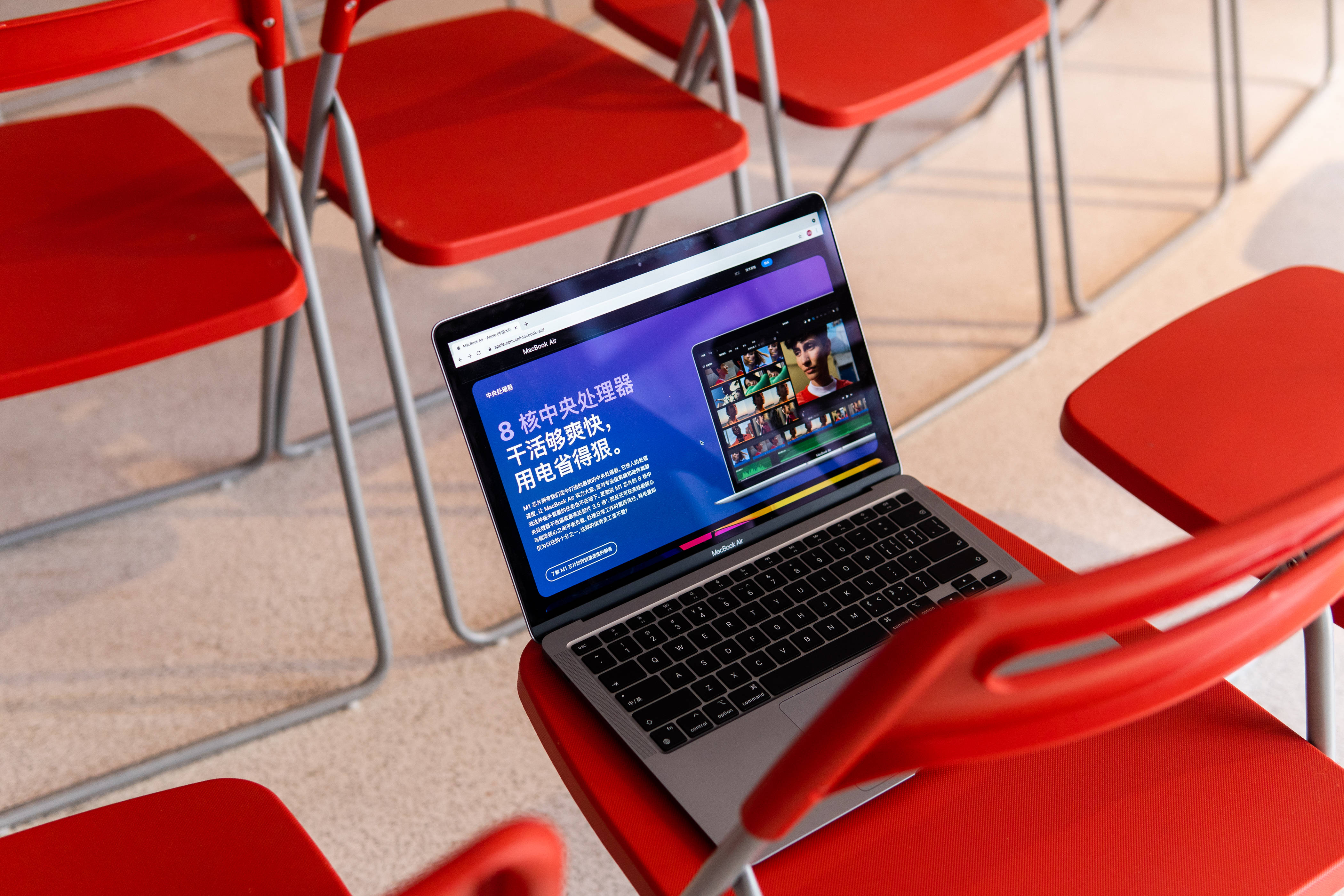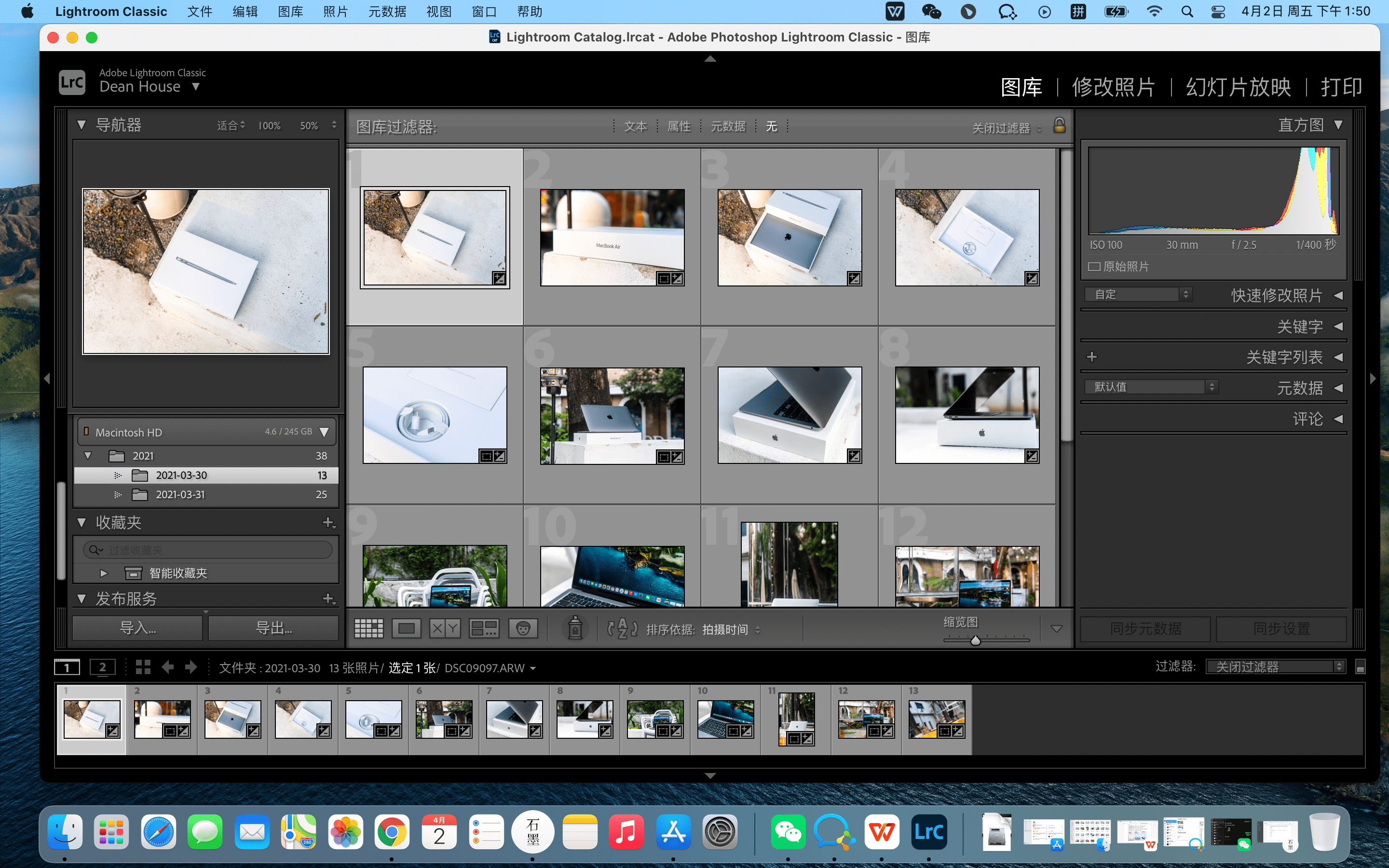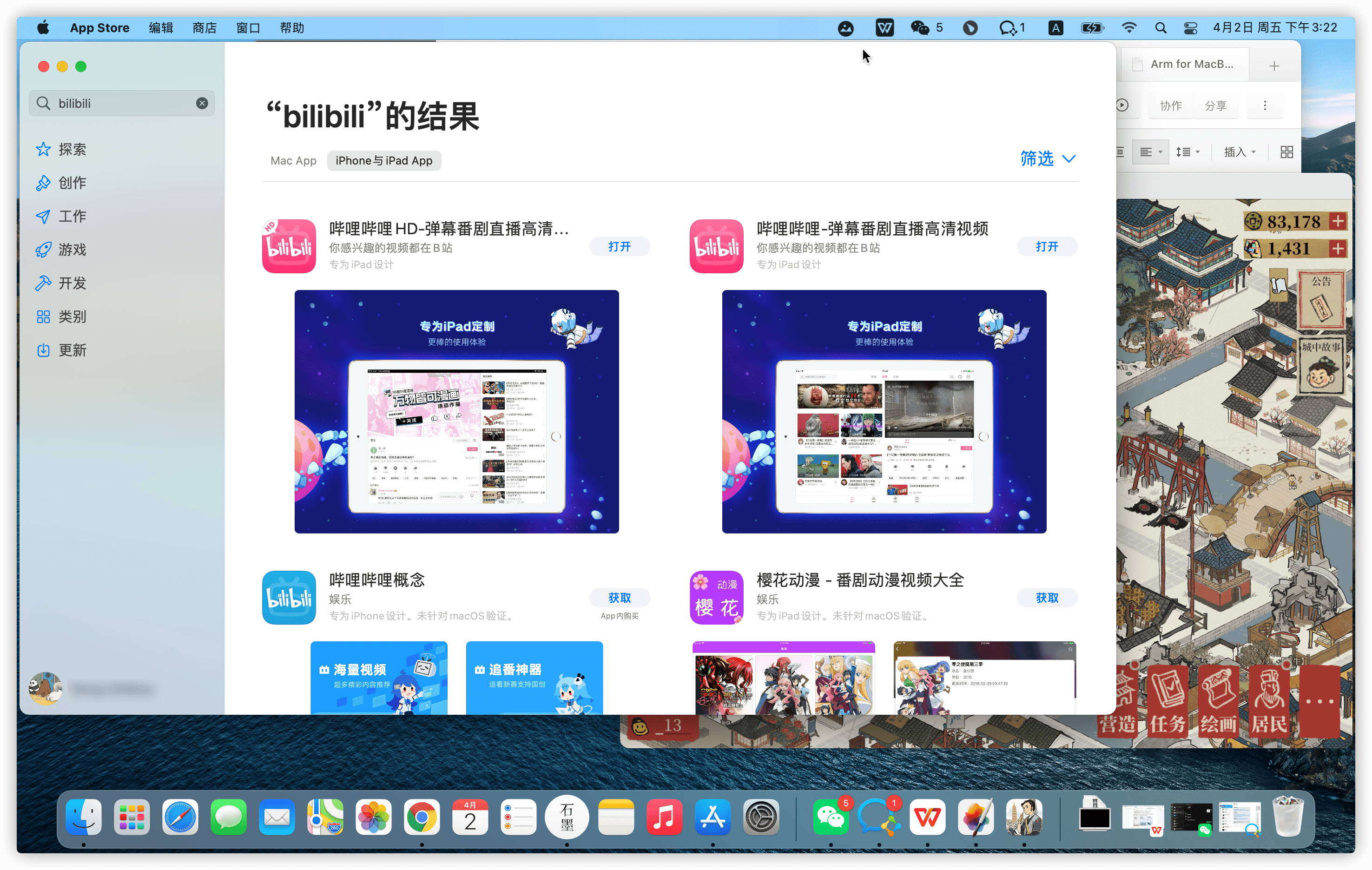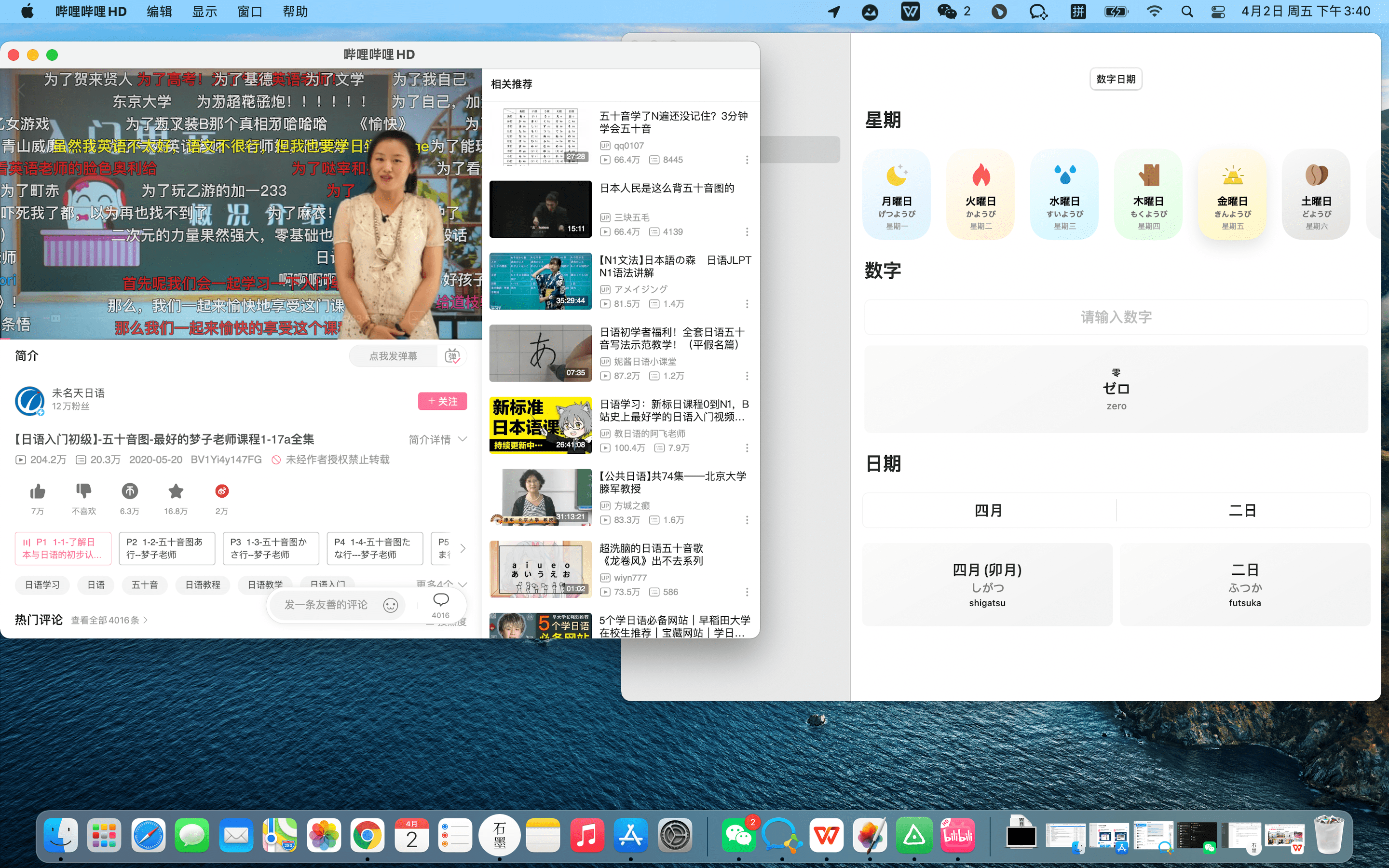MacBook Air M1 版体验:如此小,如此强大
MacBook Air M1 版体验:如此小,如此强大在拿到这台 M1 版 MacBook Air 之前,我的内心是纠结的,一方面是不知道能不能习惯的去使用它,另外一方面是其实我的工作好像更多是在手机上做,用 Mac 电脑不知道能做什么。但既然糖纸众测选择了我,在查阅了一定的资料和实际使用了一段时间之后,我觉得跟大家分享我的一些使用看法。
「伪」开箱先来一组伪开箱吧,毕竟刚拿到手的时候,就迫不及待地拆开用上了,把拍照这件事抛到九霄云外。
包装简洁,虽然我现在使用的,是 Windows 系统的设备,但不久前我还用着 12 英寸的 MacBook,依旧对 MacBook 的包装很熟悉。盒子就印着未开盖时 MacBook Air 的正视图,用意自然是表现出它的薄,包装本身也很薄。
掀开盒子上盖就是 MacBook Air 本体了,盒盖很厚,而且紧贴机身,所以保护性很好。MacBook Air 下面有保修卡和一根两米长的数据线,对了,保修卡下面还有一个 30W 功率的充电头,小小的,跟 AirPods Pro 的盒子差不多。
开箱部分就先写到这吧~~~目前对新款 MacBook Air 的印象还只是停留在它的轻薄之上。
聊聊设计从一位熟悉 Apple 产品的朋友了解到,这代 MacBook Air 的外形沿用了 2020 上半年推出的那款 (也就是 2020 Early) 的设计语言,所以外形没有太多惊喜,但从 Windows 设备转至 MacBook 之后,还是能够明显感受到苹果的精致感。
13.3 英寸的屏幕之下是 2560×1600 的分辨率,这使得它的屏幕比例为 16:10,比起我那台 16:9 的 Windows 笔记本,确实在浏览文档、网页时效果更佳,同一屏看到的内容更多了。而我平日喜欢外接一台显示器,进行双屏办公,它的 M1 芯片也足够支撑起外接 6K 显示器的重任的(虽说我并没有 6K 的显示器)。
键盘是剪刀式的设计,相较之前 MacBook 12” 上的蝶式键盘,按键的手感要舒服很多,至少有明显的反馈。
而我的小红书文字内容整理,基本都是在笔记本上完成,换成 MacBook Air 之后,感觉打字久了也不会跟之前的 Windows 本一样,手指累累的。
它的小身材,能量超乎我想象这一次 Apple 的最大优势,是采用了 M1 芯片,MacBook 也能用移动端的 app 了。
在那之前,还是先讲讲应付常规 macOS 软件时的体验吧。
首先跑起 Adobe 全家桶来,MacBook Air 没有卡顿。因为我的工作和运营着小红书的原因,我经常用到码字平台和修图软件,所以拿到本子第一时间就装上了 LR 和 PS。初次启动没有想象中的快,但修图和后期剪辑时,一切步骤都很流畅,它的性能,已经跟我之前所用的配了独立显卡的 Windows 设备差不多了。macOS 系统用起来也很顺手,学习成本很低。想想差不多有三年时间没有接触过 macOS 了,这几年一直在用 Windows,然而这次切换至 MacBook Air 上,也没遇到多大的不适,只花了 1 个小时就习惯了。
系统界面清爽,触控板手势操作丝般顺滑,用起来简直不要太爽,以前每天都离不开的小鼠标,现在已经被我打入冷宫,不,应该算是被 MacBook Air 打入冷宫啦~另外这代 MacBook Air 由于用上了 M1 芯片,所以 macOS 也做了相应的兼容性调整,现在在笔记本上也能用 iPad 和 iPhone 的软件了。一部分 app 可以直接在 App Store 上搜索下载,听说另外一些 app 可以通过一些技术手段获取。
我是个电脑小白,没有高技术力,不折腾了,但我第一时间就下载了几个常用的 iOS 端 app,用起来跟在移动端没有什么区别,除了交互逻辑上的小小区别外,基本没差,之后在笔记本上刷微博和小红书更方便啦,玩些小游戏也很可~当然,在学习之后,我发现 macOS 最吸引我的,是 Apple 的生态。以往从我手机上传图片或文字到笔记本上,往往需要借助微信,而现在,当我用上了 MacBook Air 之后,在 MacBook Air、iPhone 和 iPad 之间,数据共享无比顺畅,在手机上复制的文字,可以直接粘贴到电脑上,而图片上传至 iCloud 之后,可以多个设备间随意取用,便捷高效。
而我对这台 MacBook Air 唯一的抱怨,就是 256G 的存储空间真的不太够,所以如果可以的话,还是建议~直接上 512G 版本,再高的选配,则有点小贵,秉着够用就好的原则,买 512G 版本就很好了。
我想大家应该都跟我一样,在拿到 MacBook Air 的第一刻,就往里装各种各样的软件,尤其是这一代采用 M1 芯片,让它得以装上 iOS/iPadOS 的软件,大量移动端 app 的加入,让 MacBook 多了不少乐趣,而且在这台生产力工具上装上常用的手机软件,工 (mo) 作 (yu) 效率得到了肉眼可见的提升。
它现在已经是我的主力电脑啦。
在家,外接显示器后,双屏效率更高;在外,放进背包跟着我到处走,开盖即用,马上进入状态。
MacBook Air 与 iPad Pro 联合工作的响应速度也非常快,鼠标跨屏没有卡顿,唯一的缺点或许是我会习惯性地用手指去点 iPad 的屏幕,而在随航工作状态下,iPad 上显示 macOS 界面的部分是不能被触控操作的,这点或许得待到苹果在 MacBook 产品上加入触控屏时,我们才能在随航的 iPad 上直接去控制屏幕上的元素了。
对了说到移动办公,经常遇到的一种情况便是把笔记本架在腿上使用,这也是笔记本电脑的英文名「Laptop」的由来。因为 MacBook Air 没有风扇,一开始我对它的散热是有顾虑的,然而事实证明我是在瞎操心。
既没有被散热风扇吹出的热风,也没有过热现象,最棒的是没有风扇的噪声,我在房间里把 MacBook Air 架在腿上工作时,房间里回响的,只有我敲击键盘的声音。
之前看 M1 的相关报道时提到了 M 系列芯片设计初定下的目标是能耗比和可扩展性。
初代 M 系列芯片无疑已经做到了,这当然不是一蹴而就,毕竟罗马非一日建成,M1 的成功得益于移动端 A 系列芯片的不断超越过去的自己,才取得了如今的成绩。
最后,我想再说两句经过我这几天的使用,我已经基本习惯了在这台 MacBook Air 上使用各类软件了,在使用这些软件的时候,总体情况还是满意的,虽然会有一些「不足」,而且能刷小红书,让我的工作效率有了进一步的提升。
这台 MacBook Air,或许会像当年乔布斯从牛皮信封中拿出来的那部 MacBook Air 一样,成为又一代经典。

内容来自网友分享,若违规或者侵犯您的权益,请联系我们
所有跟帖: ( 主贴楼主有权删除不文明回复,拉黑不受欢迎的用户 )
进入内容页点击屏幕右上分享按钮
楼主前期社区热帖:
- 世界上“毒性最大”的农作物,美国人拒绝吃,却在中国大受欢迎 04/19/24
- 四川女主拒绝过度装修,把新房布置得简约又高级,没有一丝俗气! 04/19/24
- 钓友评选“10大好吃”的淡水鱼,品种小众,网友:一大半都没吃过 04/19/24
- 他是黄埔分校创建人,蒋介石却对他永不录用,解放战争作出大贡献 04/19/24
- 晚清老照片,青楼小脚女子男装照,清朝夫妻结婚照 04/19/24
- 央视主持人被捕内幕:背后真相引人深思,涉事人员逐一揭晓 04/19/24
- 民间故事:女子闺房休息,采花贼半夜上门,进屋见地上躺七个壮汉 04/19/24
- 出门忘带钥匙不用怕,只需一个塑料瓶盖,立马解决难题,学学吧 04/19/24
- 160平大户型,自带阁楼,家里装修花了15万,三室一厅 04/18/24
- “一身宽松”太火了!顶流明星、时髦达人都在穿,慵懒松弛又高级 04/18/24
- 34名特种兵集体叛变,成立黑帮,3年杀害千名军警,至今逍遥法外 04/18/24
- 红军师长段德昌被杀,彭德怀难以接受,从此与一开国元帅结下梁子 04/18/24
- 凌晨3点北京鬼市,天亮就消失,2大规矩:看货不问价,照货不照人 04/18/24
- 毛主席从虎穴脱险,顺利回京,情不自禁地赞:吴德有德,吴忠有忠 04/18/24
- 上海姑娘48㎡的独居生活,坚持每日一收拾,生活简单却幸福 04/18/24
- 98㎡日式婚房,清新惬意,每一个细节都是用心打造! 04/18/24
- 专为阳台而生的4种“富贵树”,镇宅旺财寓意好,值得拥有 04/18/24
- 让人听了脸红的几种花,每个名字,都那么奇特!你认识几种? 04/18/24
- 邻居家把床设计衣柜上,太聪明了,小户型立马多出10平方 04/18/24
- 菠萝炒饭~~酸甜可口🍚🍍 04/17/24
>>>>查看更多楼主社区动态...